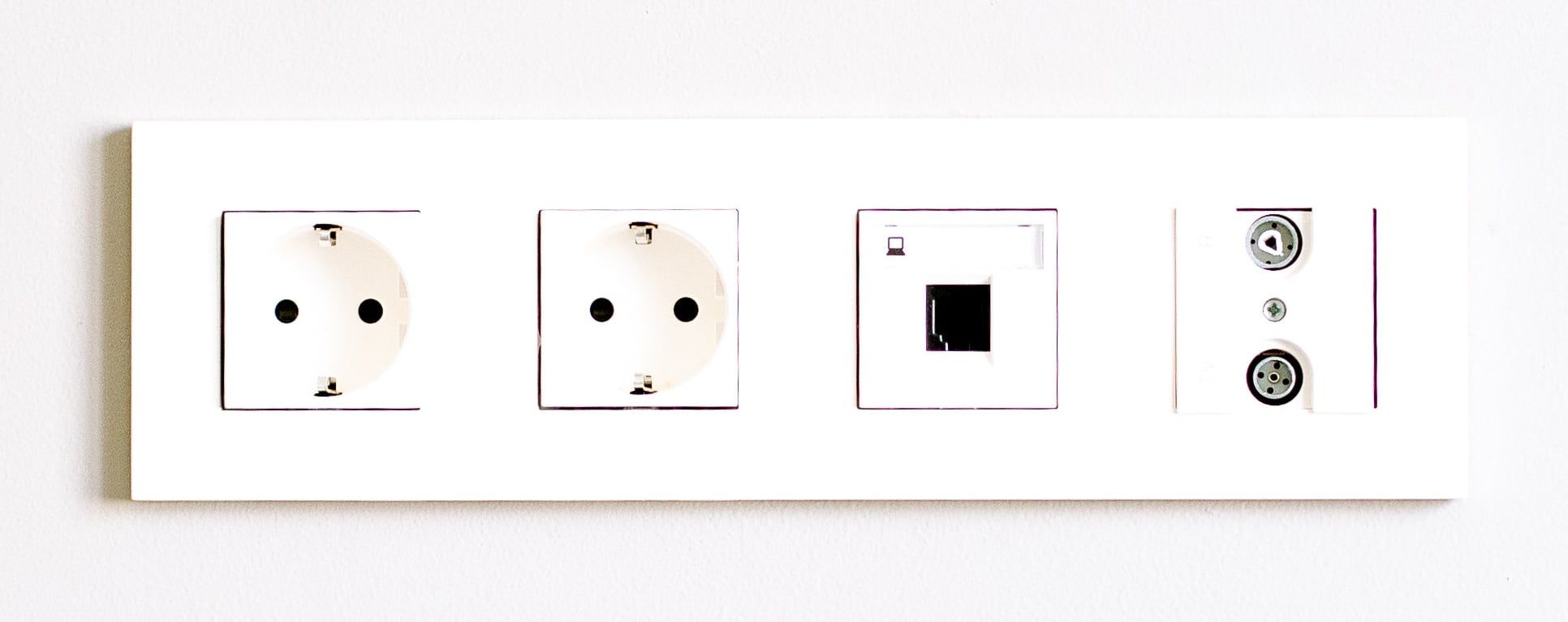Le chargement rapide est la fonction idéale pour les personnes qui détestent attendre que leur téléphone soit chargé avant de partir en soirée avec leurs amis et leur famille. Après une courte durée de charge, vous pouvez utiliser votre téléphone pendant des heures.
Samsung intègre la recharge rapide dans un grand nombre de ses téléphones les plus populaires. Bien qu’il s’agisse d’un argument de vente important, il peut parfois s’avérer problématique. Voici quelques solutions que vous pouvez essayer si le chargement rapide ne fonctionne pas sur votre téléphone Galaxy.
1. Votre téléphone prend-il en charge la charge rapide ?
Avant de procéder aux vérifications et aux réparations, vous devez vous assurer que votre téléphone portable est doté d’une fonction de charge rapide. Les téléphones phares en sont dotés, comme le Galaxy S23 ou les téléphones pliables Galaxy Z, tout comme les modèles intermédiaires tels que le Galaxy A54. Mais tous les modèles ne le prennent pas en charge.
Bien que vous puissiez faire des recherches sur Internet pour déterminer si votre téléphone portable est doté d’une fonction de charge rapide, nous vous recommandons de poser directement la question au représentant du service d’assistance. Visitez la page d’assistance de Samsung, choisissez votre mode de communication préféré et contactez-les.
2. Votre chargeur prend-il en charge la charge rapide ?
Pour que la charge rapide fonctionne, le chargeur de votre téléphone doit également la prendre en charge. Le chargeur fourni avec votre téléphone est probablement compatible, mais il se peut que vous deviez en acheter un séparément, comme c’est le cas pour les Samsung S22, S23 et autres appareils phares.
Un chargeur qui ne porte pas d’étiquette indiquant Quick Charging, Adaptive Fast Charging ou quelque chose de similaire signifie qu’il n’est pas compatible avec la charge rapide. Il chargera votre téléphone beaucoup plus lentement. Le câble USB de ces chargeurs est également assez fragile, ce qui peut avoir une incidence sur ses performances.
Notre guide sur le choix du bon chargeur pour votre Samsung Galaxy comprend des conseils sur le type de chargeur que vous devriez acheter, le nombre de watts qu’il devrait avoir et comment choisir le bon. Bien que ces conseils soient destinés au Samsung Galaxy S21, ils sont tout aussi utiles pour les autres téléphones Galaxy.
3. S’assurer que la charge rapide est activée
Après avoir confirmé que votre téléphone prend en charge la charge rapide, vous devez vérifier que la charge rapide est activée dans les paramètres de votre téléphone. Elle ne fonctionnera pas si elle est désactivée dans les paramètres. Suivez les étapes ci-dessous pour vérifier si cette option est activée :
- Accédez à la page Paramètres app.
- Tapez sur Entretien de la batterie et de l’appareil > ; Batterie.
- Robinet Autres réglages de la batterie.
- Assurez-vous que tous les toggles sous Chargement sont activés.
4 Images
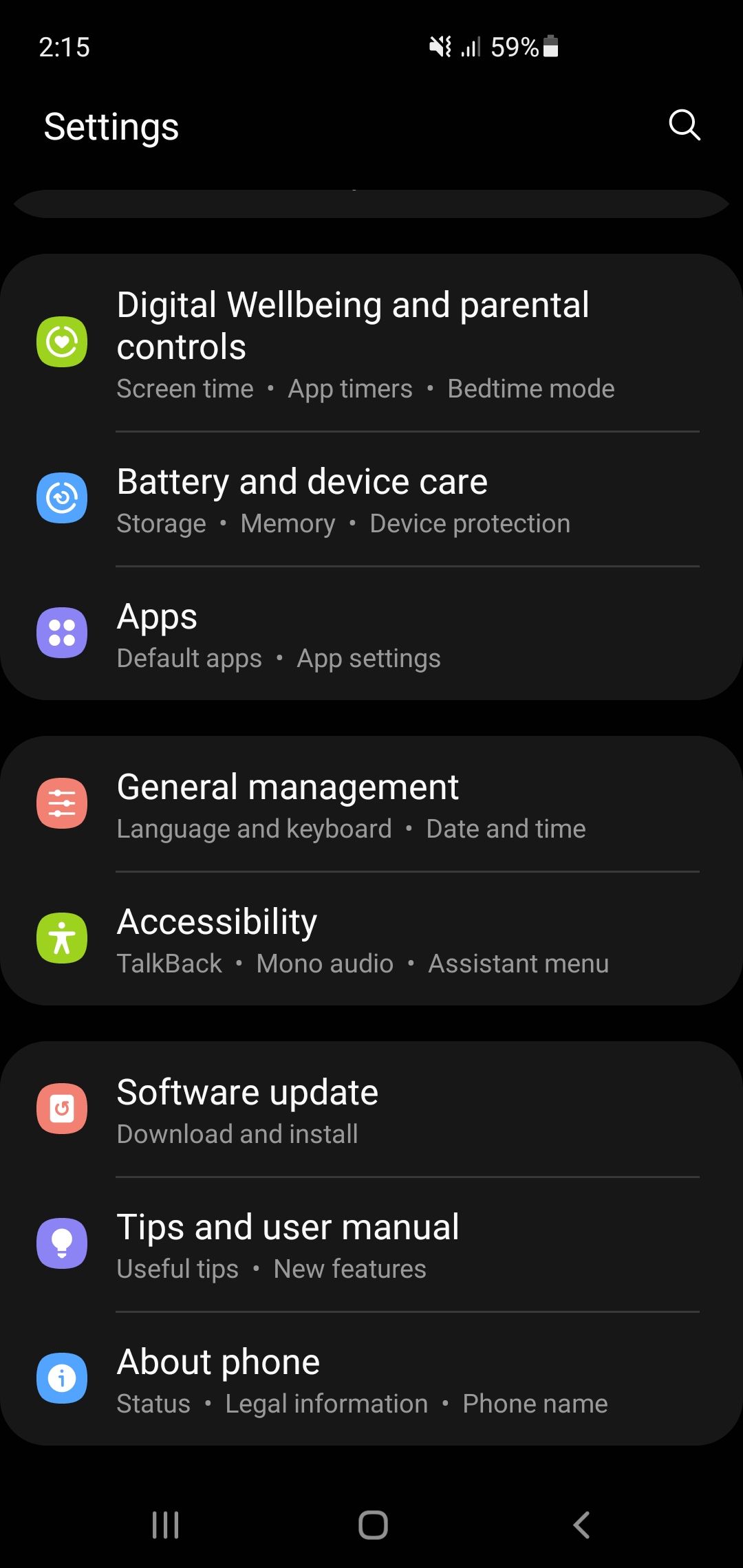
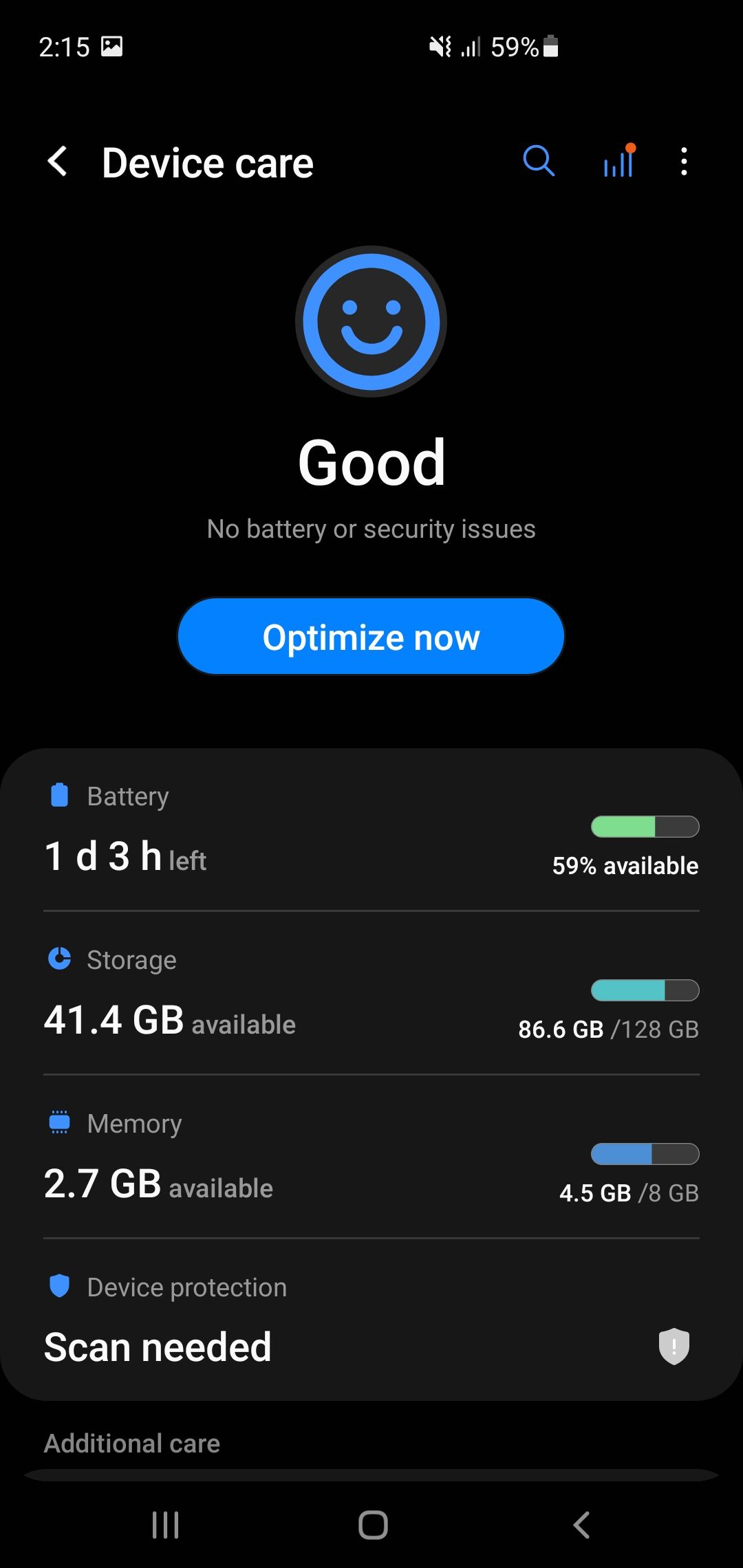
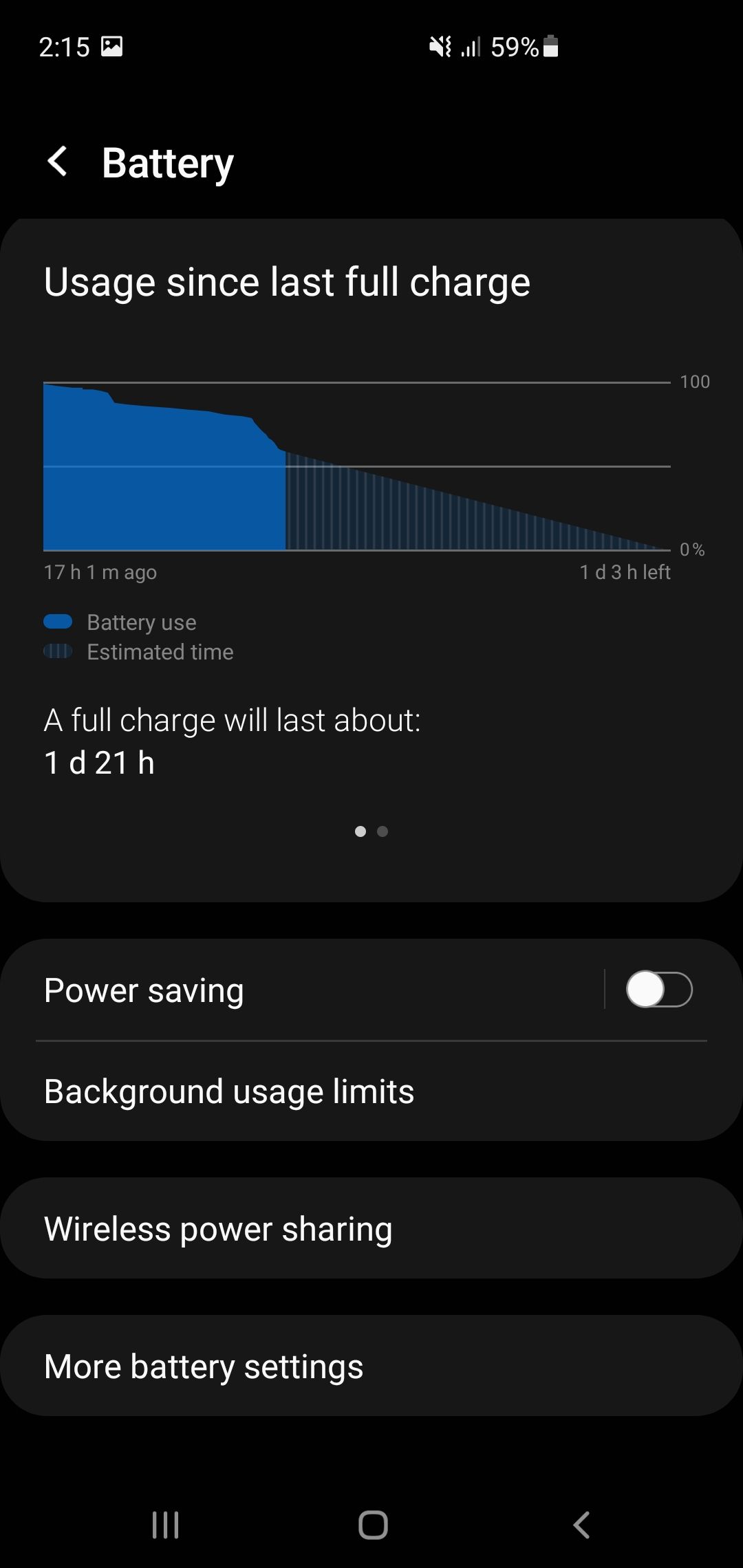
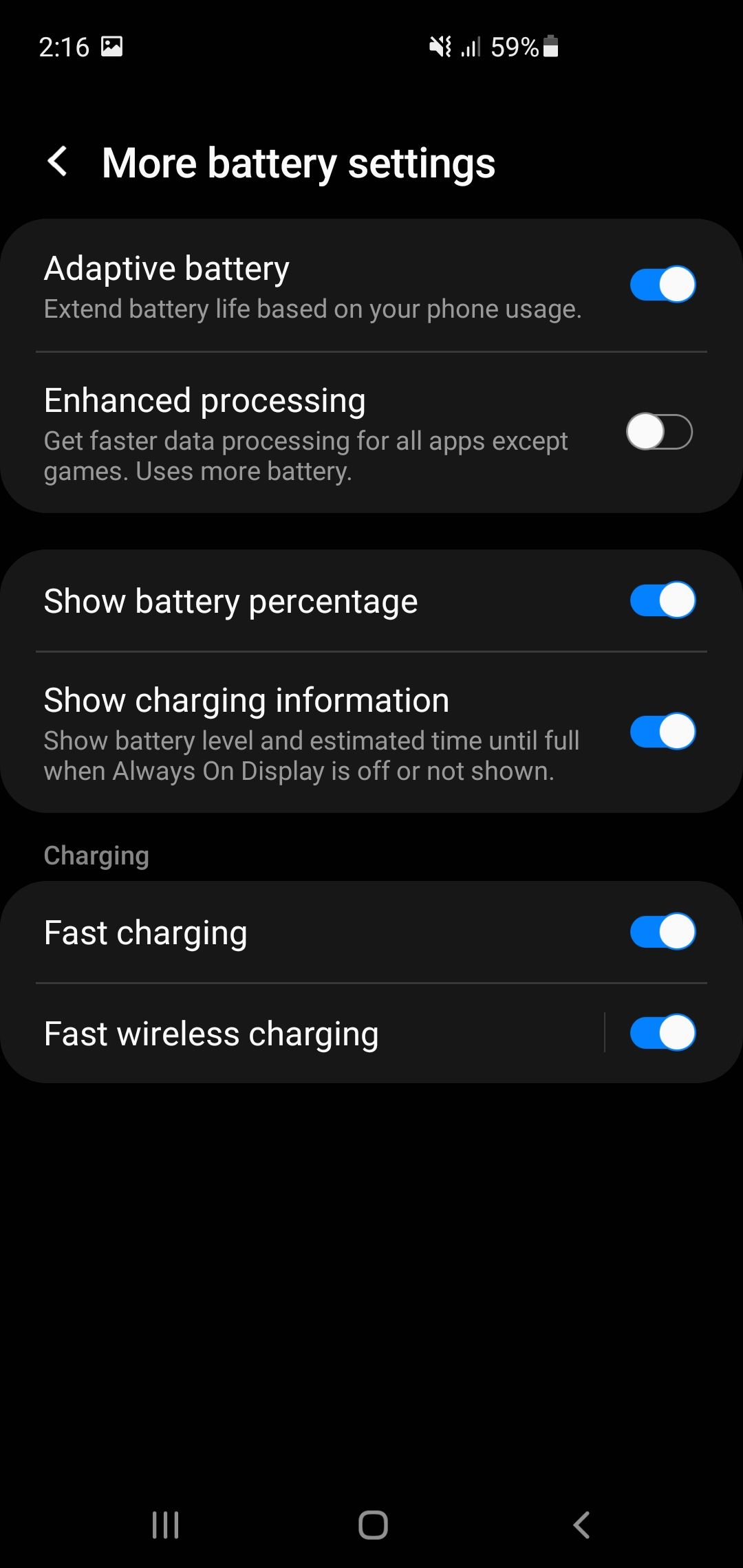
4. Nettoyer le port du chargeur
Une autre raison possible pour laquelle la charge rapide ne fonctionne pas est l’accumulation de saletés ou de résidus dans le port de charge. Votre chargeur ne peut pas fonctionner à pleine capacité, voire pas du tout, s’il est encrassé ou pelucheux.
À l’aide d’un cure-dent ou d’une aiguille, retirez la saleté, la crasse ou d’autres résidus. Vous pouvez également utiliser un coton-tige et de l’alcool à friction à l’intérieur du port de charge en effectuant des mouvements circulaires. Placez ensuite l’appareil dans un endroit frais et sec pendant au moins une heure. Ne vous préoccupez pas du liquide contenu dans la station d’accueil, il s’évaporera naturellement. Vous pouvez également utiliser une bombe d’air comprimé.
5. Changer la prise de charge
Il est également possible qu’une prise défectueuse ne fournisse pas suffisamment de courant pour permettre la charge rapide. En l’absence d’une alimentation suffisante, votre chargeur n’absorbe pas le courant à la vitesse requise pour charger rapidement votre téléphone. Essayez une autre prise de courant pour voir si cela fait une différence.
Si vous utilisez une autre source d’alimentation, comme une banque d’alimentation externe, assurez-vous qu’elle dispose d’une puissance suffisante pour prendre en charge le chargement rapide de votre appareil Samsung.
6. Mettre à jour votre téléphone
La charge rapide peut ne pas fonctionner sur votre smartphone si le logiciel est obsolète. Si vous n’avez jamais mis à jour votre téléphone depuis son achat, cela peut être la cause du problème.
Par conséquent, si aucune solution n’a été trouvée, mettez votre téléphone à jour. Voici comment procéder :
- Allez dans le menu Paramètres.
- Tapez sur Mise à jour du logiciel.
- Tapez sur Télécharger et installer.
2 Images
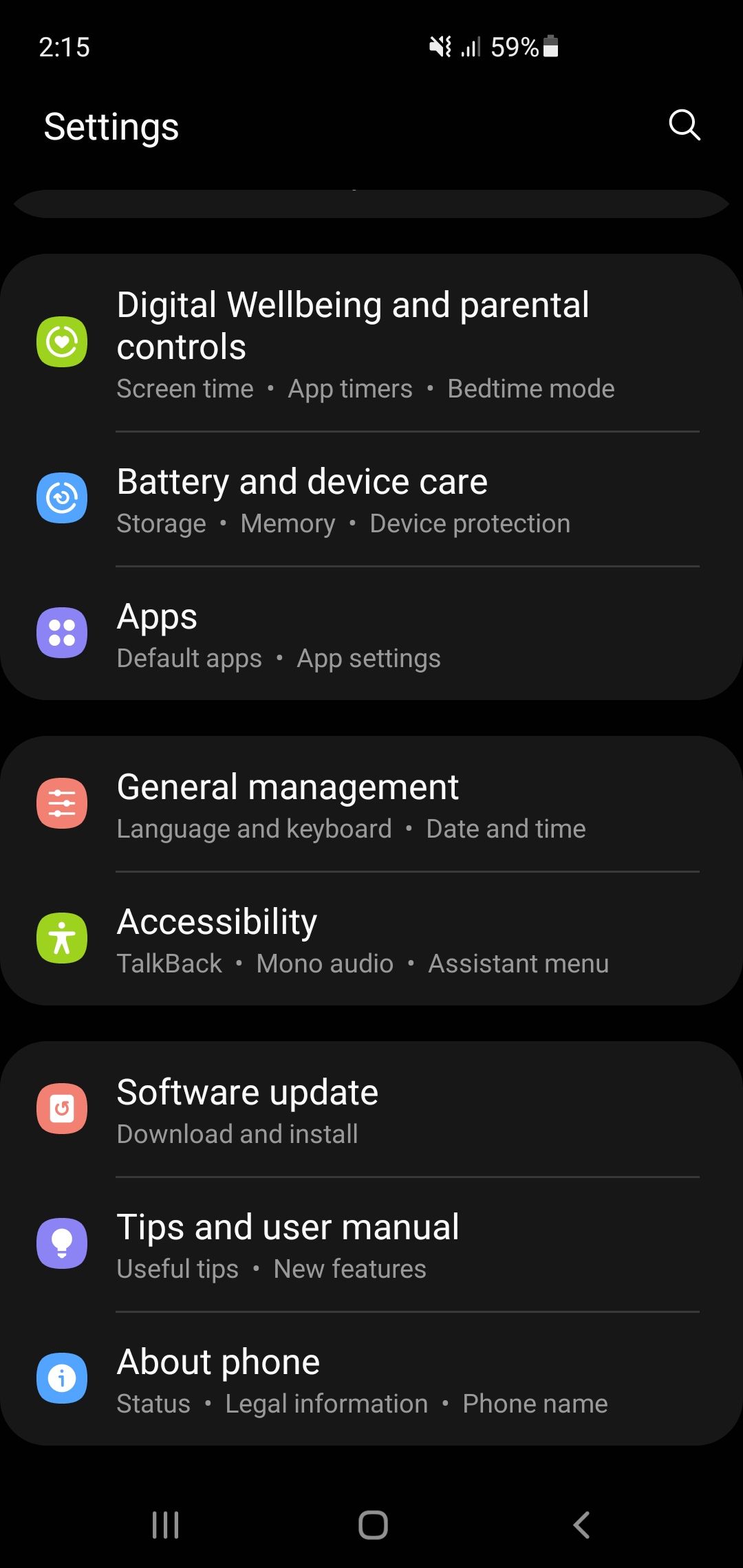
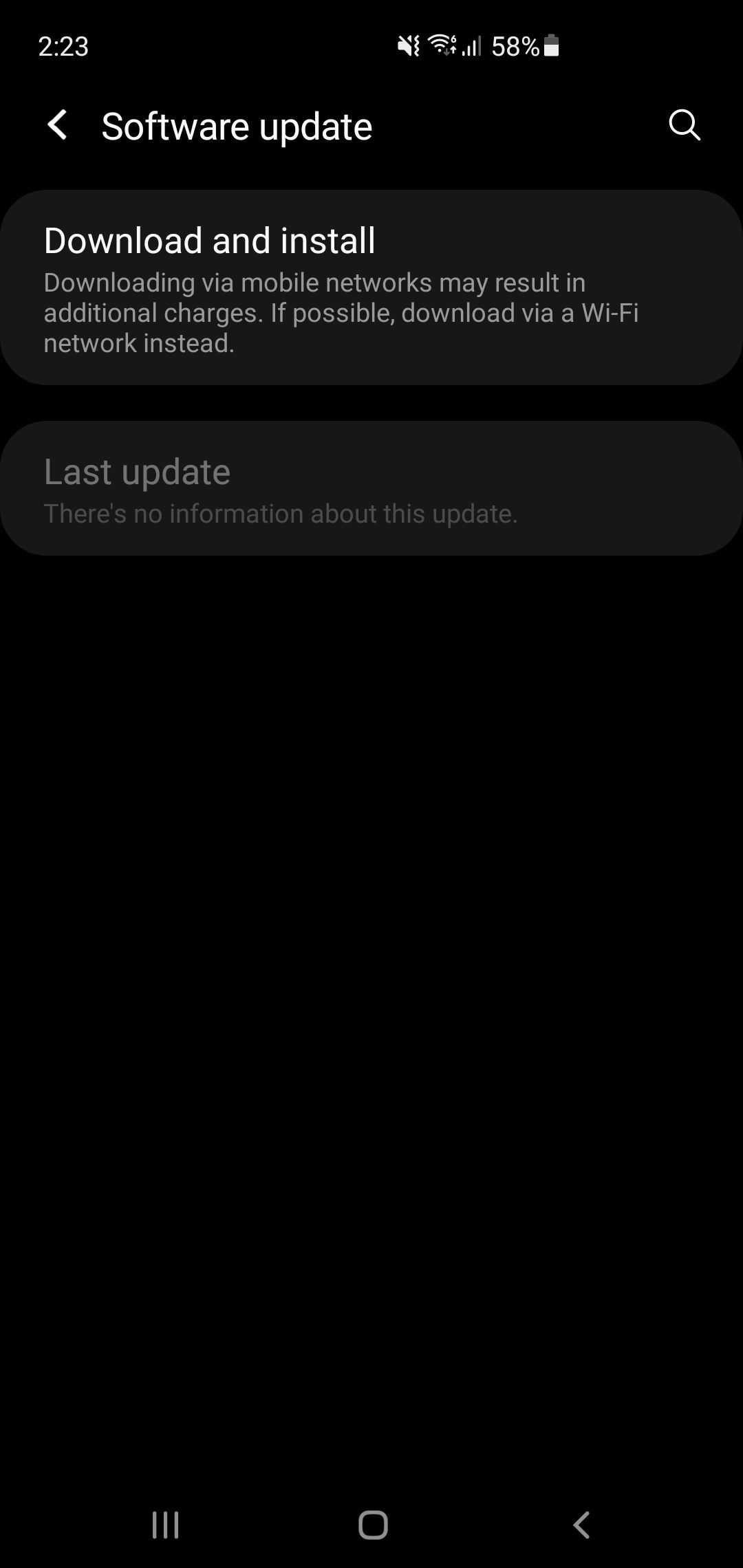
Si vous voyez une nouvelle mise à jour, vous pouvez l’installer immédiatement ou la programmer pour une date ultérieure. Si votre système est déjà à jour, un message s’affiche : « Votre logiciel est à jour ».
7. Chargez votre téléphone en mode économie d’énergie
De nos jours, tous les téléphones Galaxy sont dotés d’un mode d’économie d’énergie. Ce mode permet de réduire considérablement le nombre d’applications et de processus en arrière-plan qui consomment les ressources de votre système et de prolonger la durée de vie de la batterie de votre téléphone.
Avec une consommation minimale de la batterie, ce mode peut également accélérer le processus de chargement. Pensez donc à charger votre smartphone en mode économie d’énergie. Vous pouvez le trouver à l’adresse suivante Paramètres > ; Entretien de la batterie et de l’appareil > ; Batterie > ; Mode économie d’énergie.
Si la charge rapide fonctionnait correctement quelques jours auparavant, vérifiez les nouvelles applications que vous avez installées récemment sur votre téléphone. Si vous trouvez celles qui consomment une quantité importante d’énergie, essayez de les arrêter ou de les désinstaller temporairement pour vérifier qu’elles sont bien les coupables.
Enfin, si des applications antivirus tournent en arrière-plan, vous pouvez également les désactiver pour voir si cela résout le problème.
8. Désactiver les données mobiles ou le Wi-Fi
Si vous ne voulez pas passer en mode économie d’énergie à chaque fois que vous branchez votre téléphone, la désactivation du Wi-Fi et des données mobiles peut être un bon compromis. Même lorsque vous n’utilisez pas votre téléphone, ces connexions peuvent continuer à consommer de l’énergie et permettre aux applications d’envoyer et de recevoir des données. Les désactiver peut accélérer le temps de charge de votre téléphone.
Pour faciliter les choses, mettez votre téléphone en mode avion avant de brancher votre chargeur afin d’accélérer le processus.
2 Images
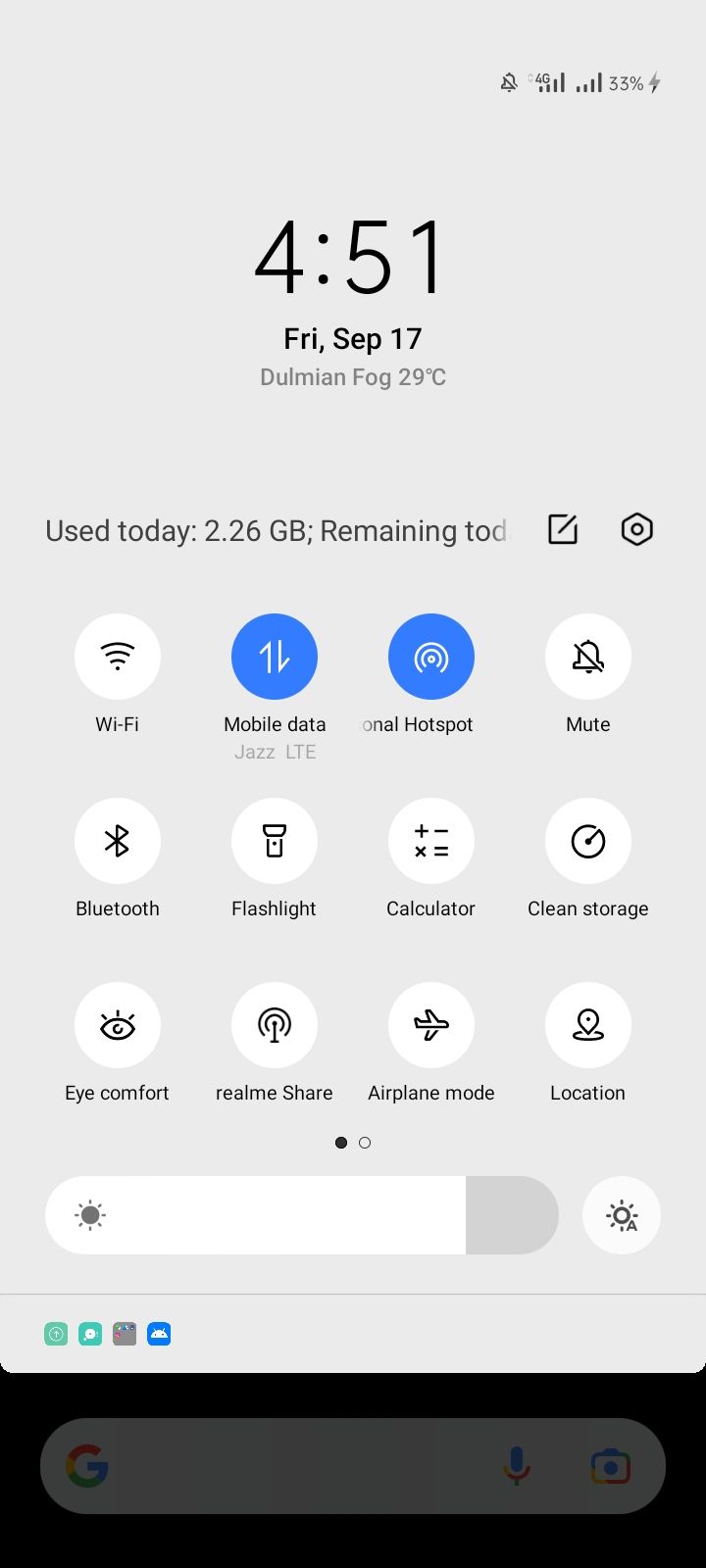
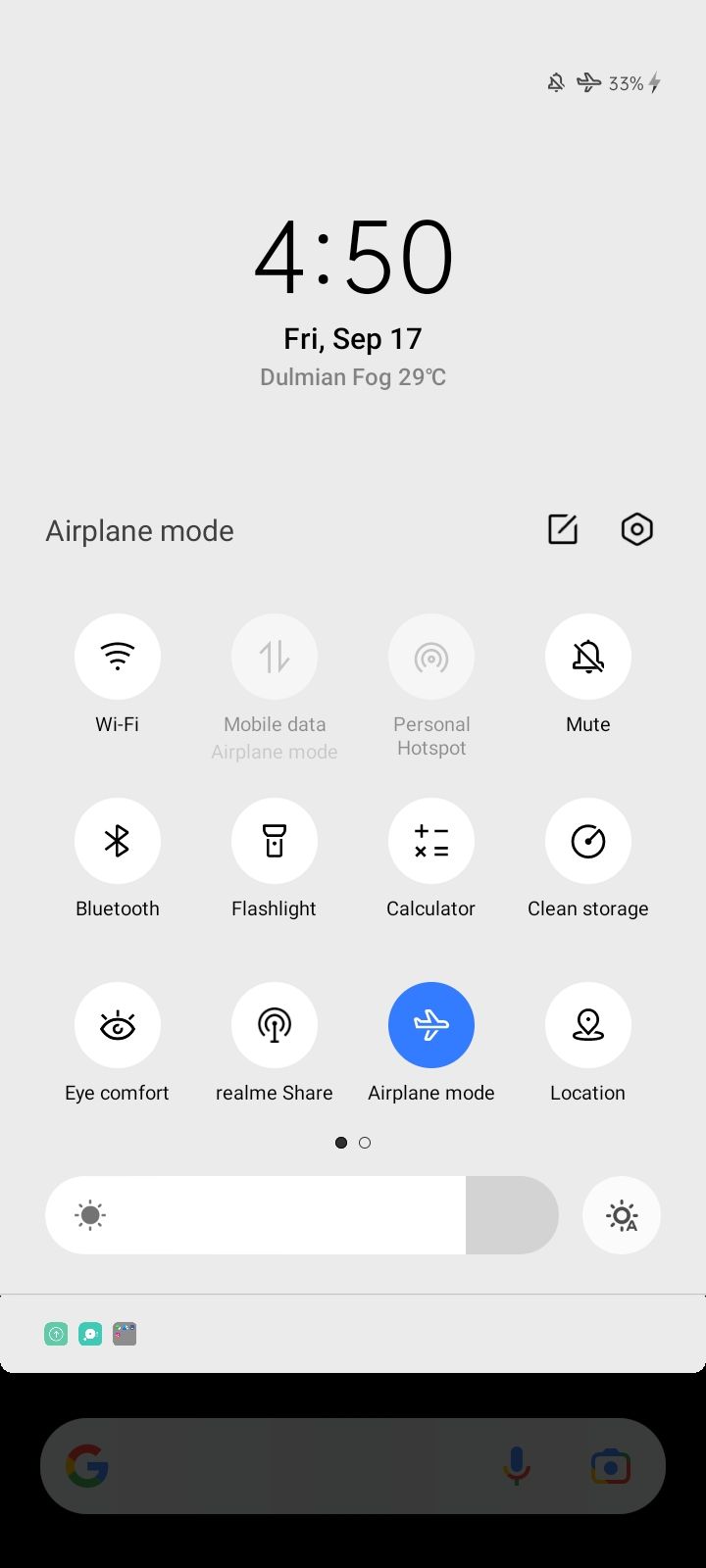
9. Vider les caches
Les données mises en cache peuvent être corrompues au fil du temps, ce qui ralentit les performances du système. Dans ce cas, le temps de charge peut augmenter et les performances de la batterie diminuer. La suppression des données en cache vous permettra non seulement de recharger rapidement votre téléphone, car elle n’épuisera pas votre batterie, mais aussi d’améliorer les performances globales de votre appareil.
Les nouveaux smartphones Android ne permettent pas de vider le cache en une seule fois pour toutes les applications. Vous devez donc le faire séparément pour chaque application. Voici comment procéder :
- Allez dans le menu Paramètres.
- Tapez sur Paramètres supplémentaires et naviguez jusqu’à Stockage. (L’emplacement du dossier Stockage peut être différent sur votre téléphone.)
- Aller à Applications.
- Tapez sur l’application dont vous souhaitez vider le cache (Snapchat dans notre exemple).
- Enfin, appuyez sur Vider le cache et vous êtes prêt à partir.
4 Images
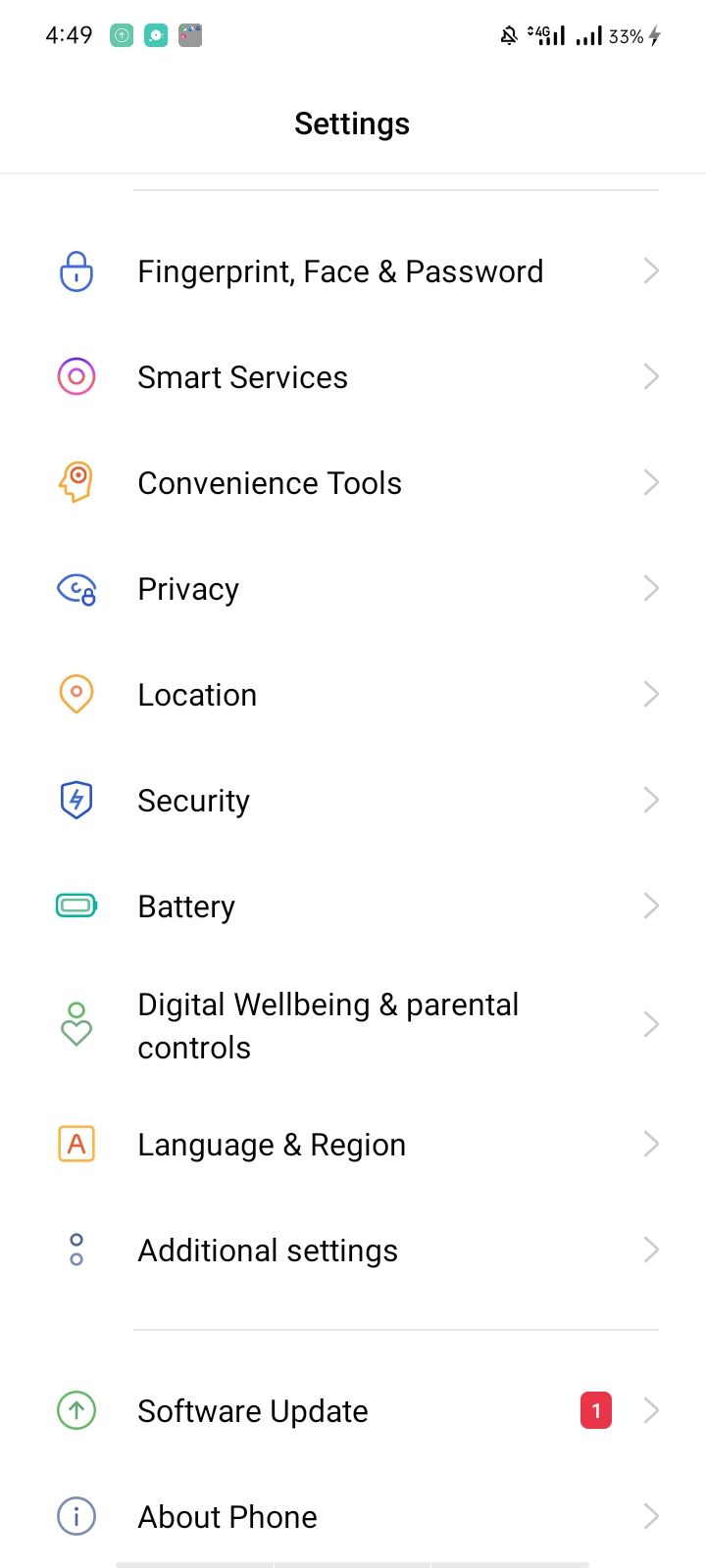
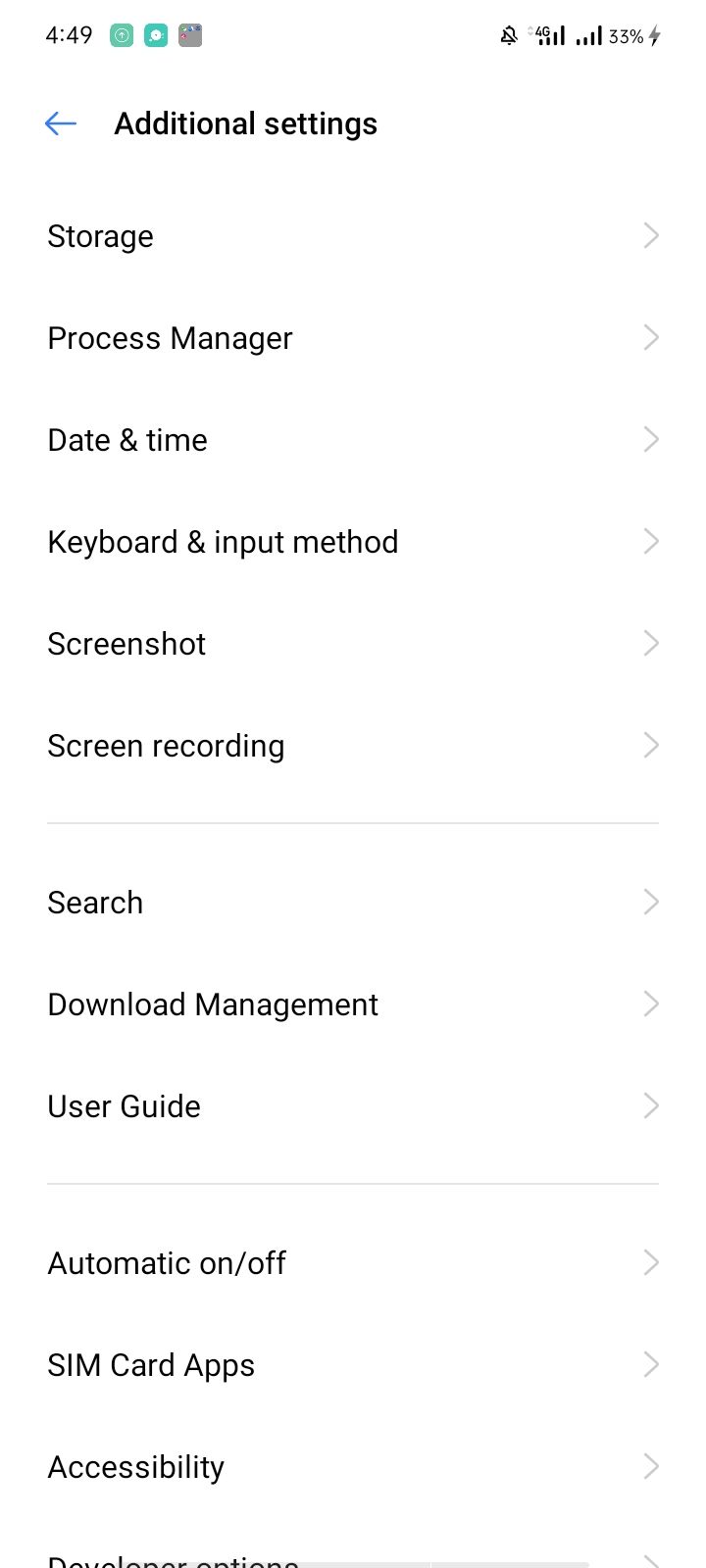
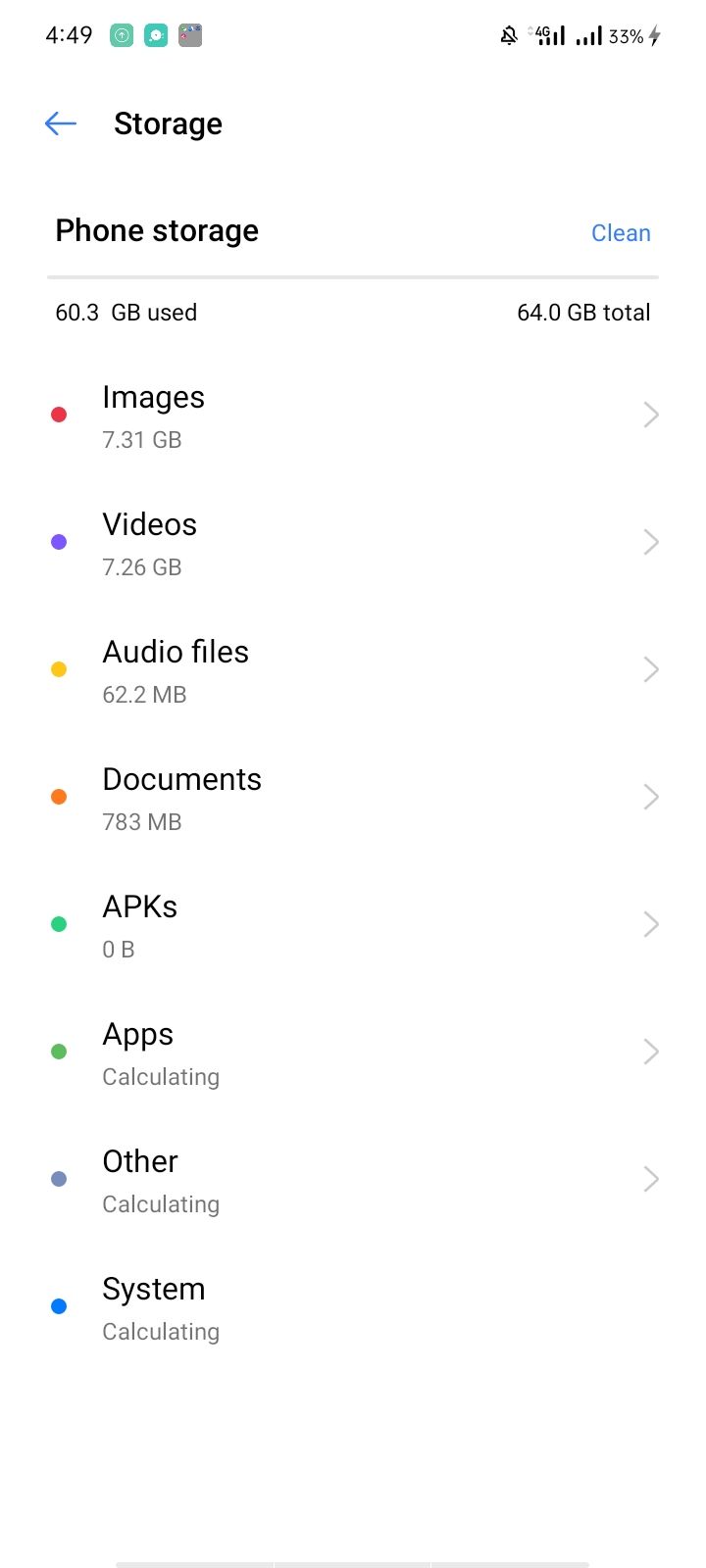
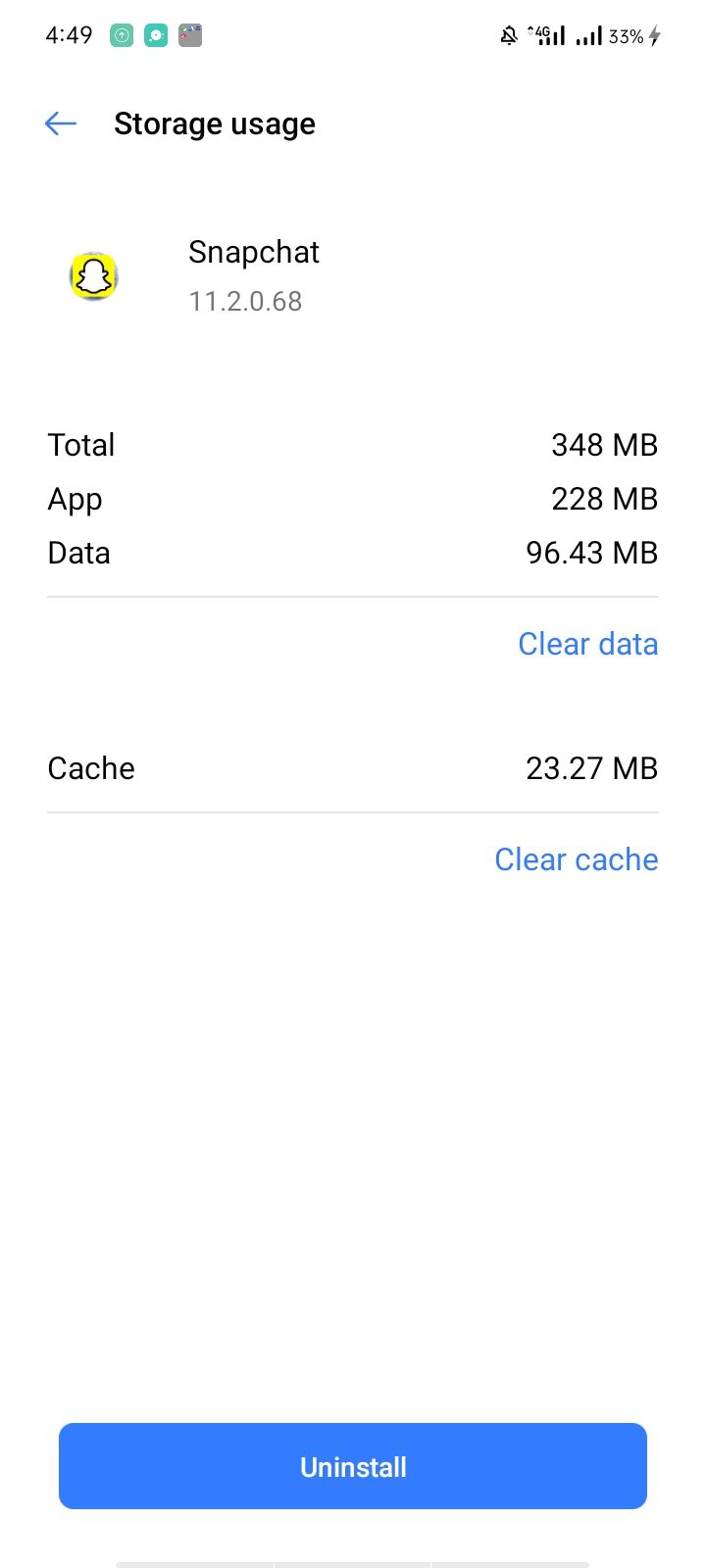
10. Effectuer une réinitialisation d’usine
Si aucune des solutions proposées ne fonctionne, vous pouvez essayer de réinitialiser le téléphone. Comme son nom l’indique, une réinitialisation d’usine ramène votre téléphone à ses paramètres par défaut.
Cela donne à votre téléphone un nouveau départ et peut résoudre le problème de charge rapide qui ne fonctionne pas. Étant donné que le processus supprime toutes vos données, sauvegardez votre téléphone Samsung avant d’effectuer la réinitialisation.
11. Rien n’a fonctionné jusqu’à présent ? Il est peut-être temps de remplacer la batterie.
Si aucune des solutions proposées n’a fonctionné, c’est peut-être la batterie de votre téléphone qui est en cause. Soit vous l’avez malmenée pendant si longtemps qu’elle s’est dégradée au point qu’il est temps d’en changer, soit elle est trop vieille et a perdu sa capacité globale.
Les utilisateurs de Samsung peuvent vérifier l’état de leur batterie en suivant les étapes ci-dessous :
- Accédez à la page Paramètres et tapez sur Entretien de la batterie et de l’appareil.
- Sélectionner Diagnostics. Vous serez invité à ouvrir l’application Samsung Members ; si elle n’est pas déjà installée, faites-le avant de continuer.
- Tapez sur l’icône État de la batterie.
3 Images
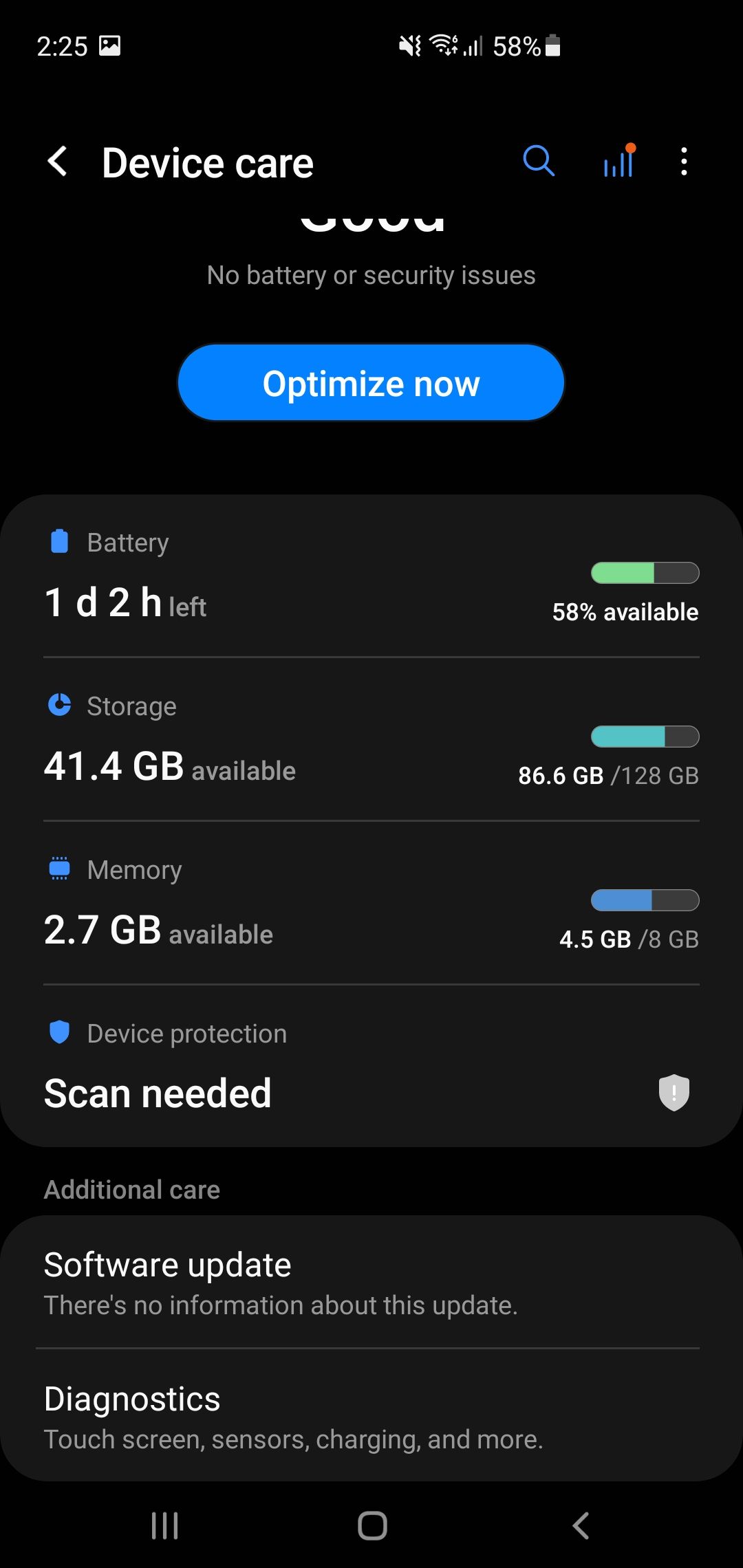
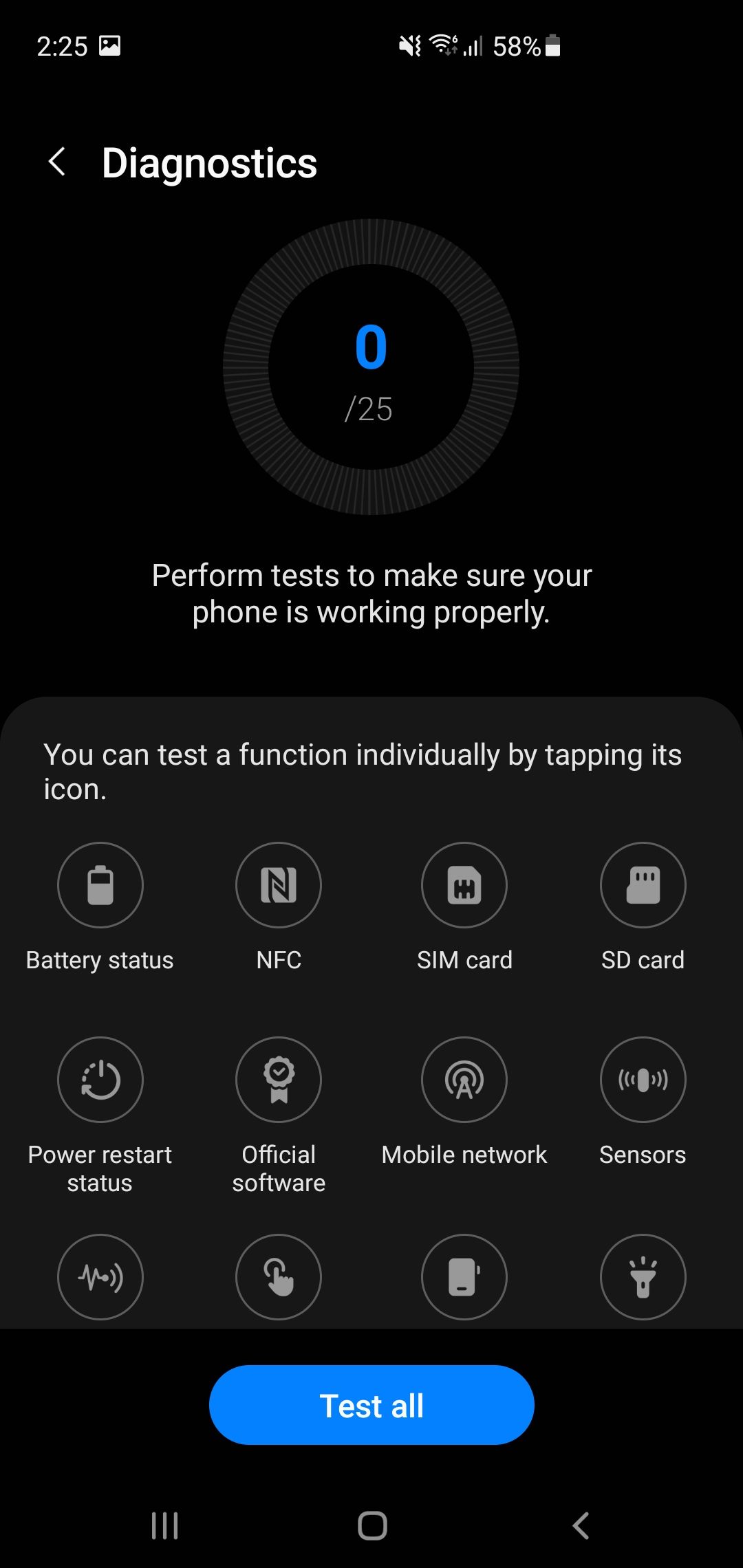
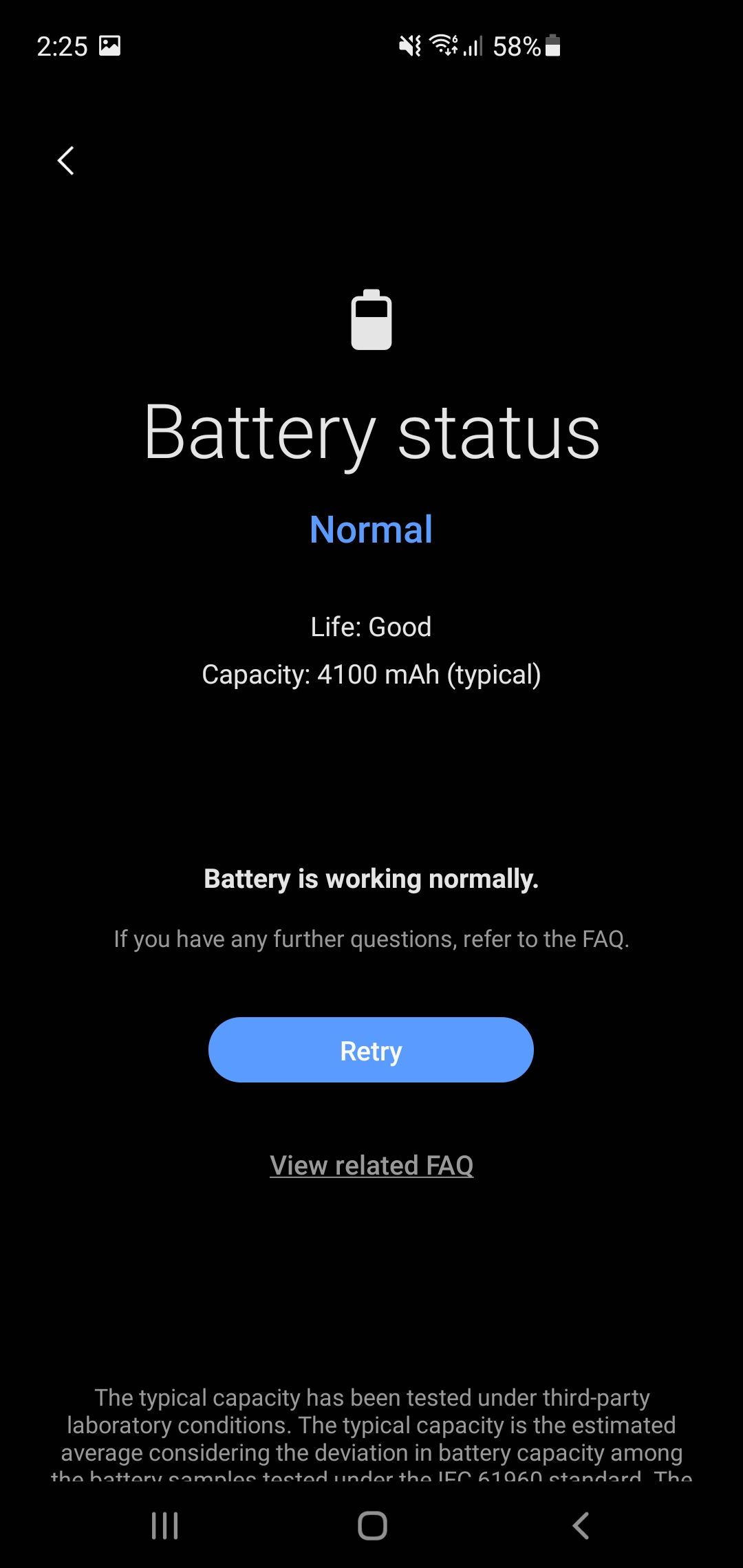
Vous êtes prêt à partir lorsque le La vie L’indicateur apparaît comme Bon dans l’état de la batterie. Si ce n’est pas le cas, vous devriez envisager d’acheter une nouvelle batterie. Cependant, avant de le faire, consultez notre guide sur la résolution des problèmes courants de batterie Android et appliquez les correctifs appropriés pour résoudre tous les problèmes que vous pourriez avoir avec la batterie de votre téléphone.
Que les correctifs ci-dessus résolvent le problème ou que vous deviez remplacer votre batterie, vous pouvez optimiser davantage la vitesse de chargement de votre téléphone Samsung avec Bixby Routines.
Recommencez à charger rapidement votre téléphone
L’une des solutions ci-dessus vous aidera à recharger rapidement votre téléphone. Cependant, si aucune des solutions ci-dessus n’a fonctionné, il se peut qu’un problème matériel empêche votre smartphone de se recharger rapidement.
Si votre téléphone Android n’est pas doté d’une fonction de charge rapide, il existe toujours des moyens d’accélérer le processus de charge de votre téléphone.